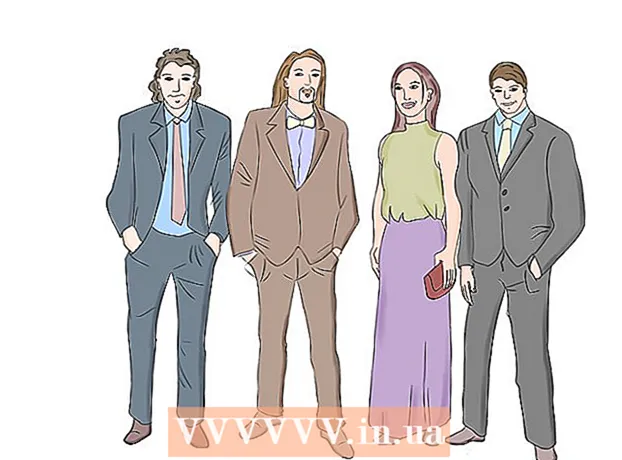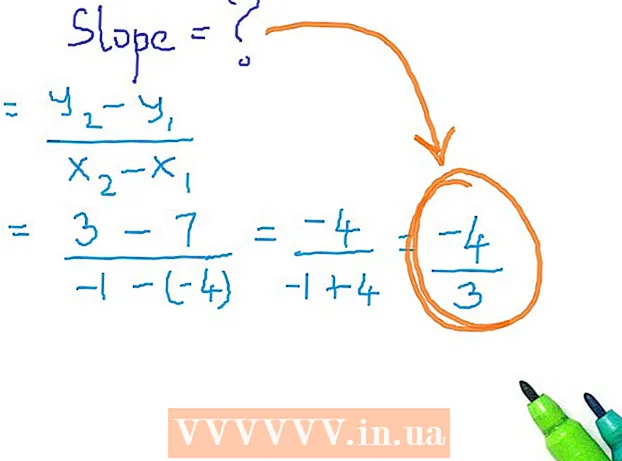Autor:
Alice Brown
Data E Krijimit:
26 Mund 2021
Datën E Azhurnimit:
1 Korrik 2024

Përmbajtje
- Hapa
- Metoda 1 nga 5: Postimi i një fotografie ose video (kompjuteri)
- Metoda 2 nga 5: Postimi i një komenti (kompjuter)
- Metoda 3 nga 5: Postimi i një fotografie ose video (pajisje celulare)
- Metoda 4 nga 5: Postimi i një komenti (celular)
- Metoda 5 nga 5: Postimi përmes aplikacionit Instagram 10 Windows 10
- Këshilla
- Paralajmërimet
Në këtë artikull, ne do t'ju tregojmë se si të postoni foto dhe video në Instagram dhe si të komentoni postimet e njerëzve të tjerë. Ju mund ta bëni këtë në desktopin dhe pajisjen tuaj celular, por do t'ju duhet Google Chrome ose aplikacioni Windows 10 Instagram në kompjuterin tuaj.
Hapa
Metoda 1 nga 5: Postimi i një fotografie ose video (kompjuteri)
 1 Instaloni Google Chrome. Bëni këtë nëse nuk e keni këtë shfletues në kompjuterin tuaj.
1 Instaloni Google Chrome. Bëni këtë nëse nuk e keni këtë shfletues në kompjuterin tuaj. - Në një Mac që nuk ka Chrome, mund të ndani fotografi dhe video duke përdorur Safari.
 2 Nisni Chrome dhe hapni një dritare në modalitetin e fshehtë. Për ta bërë këtë, klikoni në ikonën &# 8942; në këndin e sipërm të djathtë të dritares, dhe pastaj në menunë, klikoni në dritaren e re të fshehtë.
2 Nisni Chrome dhe hapni një dritare në modalitetin e fshehtë. Për ta bërë këtë, klikoni në ikonën &# 8942; në këndin e sipërm të djathtë të dritares, dhe pastaj në menunë, klikoni në dritaren e re të fshehtë. - Sigurohuni që të siguroheni që të mos dilni (dhe pastaj të hyni përsëri) nga llogaria juaj në Instagram.
- Ju gjithashtu mund të klikoni Ctrl+Ndryshim+N (Windows) ose Komanda+Ndryshim+N (Mac) për të hapur një dritare të fshehtë.
 3 Klikoni mbi &# 8942;. Këtë ikonë do ta gjeni në këndin e sipërm të djathtë. Do të hapet një menu.
3 Klikoni mbi &# 8942;. Këtë ikonë do ta gjeni në këndin e sipërm të djathtë. Do të hapet një menu.  4 Klikoni mbi Mjete shtesë. Shtë në fund të menusë. Do të hapet një menu e re.
4 Klikoni mbi Mjete shtesë. Shtë në fund të menusë. Do të hapet një menu e re.  5 Klikoni mbi Mjetet e zhvilluesit. Këtë opsion do ta gjeni në fund të menusë së re. Paneli i zhvilluesve do të shfaqet në anën e djathtë të dritares së shfletuesit.
5 Klikoni mbi Mjetet e zhvilluesit. Këtë opsion do ta gjeni në fund të menusë së re. Paneli i zhvilluesve do të shfaqet në anën e djathtë të dritares së shfletuesit.  6 Klikoni në ikonën e dy drejtkëndëshave. Do ta gjeni në këndin e sipërm të majtë të panelit të zhvilluesve. Ikona kthehet në blu për të treguar që Chrome ka kaluar në shfletimin celular.
6 Klikoni në ikonën e dy drejtkëndëshave. Do ta gjeni në këndin e sipërm të majtë të panelit të zhvilluesve. Ikona kthehet në blu për të treguar që Chrome ka kaluar në shfletimin celular. - Nëse kjo ikonë është tashmë blu, Chrome është në modalitetin e shfletimit celular.
 7 Shkoni në faqen e internetit në Instagram. Klikoni në shiritin e adresave të shfletuesit tuaj (i vendosur në krye të dritares), fshini të gjithë përmbajtjen prej tij, futni instagram.com dhe shtypni butonin ↵ Hyni... Faqja e hyrjes në Instagram do të hapet.
7 Shkoni në faqen e internetit në Instagram. Klikoni në shiritin e adresave të shfletuesit tuaj (i vendosur në krye të dritares), fshini të gjithë përmbajtjen prej tij, futni instagram.com dhe shtypni butonin ↵ Hyni... Faqja e hyrjes në Instagram do të hapet.  8 Hyni në Instagram. Klikoni Hyr në fund të faqes, shkruani emrin e përdoruesit (ose adresën e emailit, ose numrin e telefonit), futni fjalëkalimin tuaj dhe klikoni Hyr. Faqja juaj celulare në Instagram do të hapet.
8 Hyni në Instagram. Klikoni Hyr në fund të faqes, shkruani emrin e përdoruesit (ose adresën e emailit, ose numrin e telefonit), futni fjalëkalimin tuaj dhe klikoni Hyr. Faqja juaj celulare në Instagram do të hapet.  9 Klikoni në ikonën +. Do ta gjeni në fund të faqes. Hapet një dritare Explorer (Windows) ose Finder (Mac).
9 Klikoni në ikonën +. Do ta gjeni në fund të faqes. Hapet një dritare Explorer (Windows) ose Finder (Mac).  10 Zgjidhni foton që dëshironi të postoni në Instagram. Për ta bërë këtë, klikoni në foton e dëshiruar.
10 Zgjidhni foton që dëshironi të postoni në Instagram. Për ta bërë këtë, klikoni në foton e dëshiruar. - Për të gjetur një fotografi, mund t'ju duhet të hapni një seri dosjesh në panelin e majtë.
 11 Klikoni mbi Hapur. Këtë opsion do ta gjeni në këndin e poshtëm të djathtë. Fotografia do të ngarkohet në faqen e Instagram në celular.
11 Klikoni mbi Hapur. Këtë opsion do ta gjeni në këndin e poshtëm të djathtë. Fotografia do të ngarkohet në faqen e Instagram në celular.  12 Zgjidhni një filtër. Klikoni në skedën "Filtro" në këndin e poshtëm të majtë dhe klikoni në filtrin e duhur.
12 Zgjidhni një filtër. Klikoni në skedën "Filtro" në këndin e poshtëm të majtë dhe klikoni në filtrin e duhur. - Nëse nuk doni të aplikoni filtrin, kaloni këtë hap.
 13 Klikoni mbi Me tutje. Këtë buton blu do ta gjeni në këndin e sipërm të djathtë të faqes së Postimit të Ri.
13 Klikoni mbi Me tutje. Këtë buton blu do ta gjeni në këndin e sipërm të djathtë të faqes së Postimit të Ri.  14 Shkruani nënshkrimin tuaj. Klikoni në kutinë e tekstit Enter Caption dhe më pas futni një titull për foton.
14 Shkruani nënshkrimin tuaj. Klikoni në kutinë e tekstit Enter Caption dhe më pas futni një titull për foton.  15 Klikoni mbi Shperndaje kete. Këtë buton blu do ta gjeni në këndin e sipërm të djathtë. Fotografia do të postohet në Instagram.
15 Klikoni mbi Shperndaje kete. Këtë buton blu do ta gjeni në këndin e sipërm të djathtë. Fotografia do të postohet në Instagram.
Metoda 2 nga 5: Postimi i një komenti (kompjuter)
 1 Hapni faqen në Instagram. Në shfletuesin tuaj, shkoni te https://www.instagram.com/. Nëse jeni regjistruar tashmë, faqja juaj në Instagram do të hapet.
1 Hapni faqen në Instagram. Në shfletuesin tuaj, shkoni te https://www.instagram.com/. Nëse jeni regjistruar tashmë, faqja juaj në Instagram do të hapet. - Nëse nuk jeni regjistruar tashmë në llogarinë tuaj në Instagram, shkruani adresën tuaj të postës elektronike (ose numrin e telefonit, ose emrin e përdoruesit) dhe fjalëkalimin.
 2 Gjeni foton ose videon që dëshironi të komentoni në burimin tuaj. Ju gjithashtu mund të përdorni shiritin e kërkimit - klikoni mbi të (në krye të faqes), futni emrin e përdoruesit që kërkoni dhe klikoni mbi emrin e dëshiruar në menunë që hapet. Do të çoheni në faqen e profilit të përdoruesit. Bëni këtë nëse e njihni autorin e botimit me foton ose videon e dëshiruar.
2 Gjeni foton ose videon që dëshironi të komentoni në burimin tuaj. Ju gjithashtu mund të përdorni shiritin e kërkimit - klikoni mbi të (në krye të faqes), futni emrin e përdoruesit që kërkoni dhe klikoni mbi emrin e dëshiruar në menunë që hapet. Do të çoheni në faqen e profilit të përdoruesit. Bëni këtë nëse e njihni autorin e botimit me foton ose videon e dëshiruar.  3 Klikoni në ikonën që duket si një re fjalimi. Do ta gjeni nën foton ose videon ku dëshironi të shtoni një koment. Një kuti teksti do të shfaqet në ekran ku mund të futni një koment.
3 Klikoni në ikonën që duket si një re fjalimi. Do ta gjeni nën foton ose videon ku dëshironi të shtoni një koment. Një kuti teksti do të shfaqet në ekran ku mund të futni një koment. - Nëse autori i botimit me foton / videon e dëshiruar i ka çaktivizuar komentet, ju nuk do të jeni në gjendje ta komentoni atë.
- Ju nuk mund t'i përgjigjeni një komenti ekzistues në kompjuterin tuaj.
 4 Shkruani tekstin tuaj të komentit në kutinë e tekstit.
4 Shkruani tekstin tuaj të komentit në kutinë e tekstit. 5 Klikoni mbi ↵ Hyni. Komenti do të publikohet dhe do të jetë i disponueshëm për autorin e botimit dhe pajtimtarët e tij.
5 Klikoni mbi ↵ Hyni. Komenti do të publikohet dhe do të jetë i disponueshëm për autorin e botimit dhe pajtimtarët e tij.
Metoda 3 nga 5: Postimi i një fotografie ose video (pajisje celulare)
 1 Nisni aplikacionin Instagram. Ikona e tij duket si një aparat fotografik me shumë ngjyra. Këtë ikonë mund ta gjeni në njërën prej desktopëve ose në sirtarin e aplikacionit. Nëse jeni regjistruar tashmë, faqja juaj në Instagram do të hapet.
1 Nisni aplikacionin Instagram. Ikona e tij duket si një aparat fotografik me shumë ngjyra. Këtë ikonë mund ta gjeni në njërën prej desktopëve ose në sirtarin e aplikacionit. Nëse jeni regjistruar tashmë, faqja juaj në Instagram do të hapet. - Nëse nuk jeni regjistruar tashmë në llogarinë tuaj në Instagram, shkruani adresën tuaj të postës elektronike (ose numrin e telefonit, ose emrin e përdoruesit) dhe fjalëkalimin.
 2 Prekni +. Këtë ikonë do ta gjeni në fund të ekranit. Kamera e pajisjes do të ndizet.
2 Prekni +. Këtë ikonë do ta gjeni në fund të ekranit. Kamera e pajisjes do të ndizet. - Nëse nuk e gjeni këtë ikonë, klikoni në ikonën në formë shtëpie në këndin e poshtëm të majtë.
 3 Zgjidhni nga tre opsione. Ato janë në fund të ekranit:
3 Zgjidhni nga tre opsione. Ato janë në fund të ekranit: - Mediathek - do të hapet një listë e fotografive dhe videove që janë në kujtesën e pajisjes;
- Foto - kamera do të ndizet për të bërë një fotografi;
- Video - kamera do të ndizet për të regjistruar një video.
 4 Krijoni ose zgjidhni një foto ose video. Do të hapet në një dritare për redaktimin e përmbajtjes së mediave.
4 Krijoni ose zgjidhni një foto ose video. Do të hapet në një dritare për redaktimin e përmbajtjes së mediave. - Prekni Next në këndin e sipërm të djathtë kur zgjidhni një foto ose video.
- Nëse vendosni të zgjidhni një fotografi të përfunduar në vend që të bëni një të re, mund të zgjidhni fotografi të shumta. Për ta bërë këtë, prekni ikonën e katrorëve të mbivendosur në anën e djathtë të ekranit dhe më pas prekni 2 deri në 9 fotografi për t'i postuar ato në të njëjtën kohë. Nga këto foto do të krijohet një diapozitivë.
 5 Zgjidhni një filtër për foton ose videon tuaj. Për ta bërë këtë, klikoni në filtrin e duhur.
5 Zgjidhni një filtër për foton ose videon tuaj. Për ta bërë këtë, klikoni në filtrin e duhur. - Kur të keni zgjedhur një filtër, prekni përsëri për të shfaqur një rrëshqitës që rregullon fuqinë e efektit të filtrit.
- Për të ndryshuar cilësimet e tjera të fotografisë / videos si kontrasti dhe shkëlqimi, trokitni lehtë mbi skedën Ndrysho në fund të ekranit.
 6 Prekni Me tutje. Këtë buton do ta gjeni në këndin e sipërm të djathtë.
6 Prekni Me tutje. Këtë buton do ta gjeni në këndin e sipërm të djathtë.  7 Shkruani nënshkrimin tuaj. Prekni kutinë e tekstit në krye të ekranit dhe futni një titull për foton ose videon.
7 Shkruani nënshkrimin tuaj. Prekni kutinë e tekstit në krye të ekranit dhe futni një titull për foton ose videon. - Mund t'i etiketoni miqtë tuaj në Instagram në foto dhe video. Prekni "Etiketoni përdoruesit", prekni një fotografi dhe më pas zgjidhni miqtë tuaj.
- Për të përfshirë informacionin e vendndodhjes në një fotografi, klikoni në Shto informacionin e vendndodhjes dhe zgjidhni vendndodhjen tuaj.
 8 Prekni Shperndaje kete. Këtë opsion do ta gjeni në këndin e sipërm të djathtë. Fotografia ose videoja do të postohen në Instagram dhe do të shfaqen në faqet e pajtimtarëve tuaj.
8 Prekni Shperndaje kete. Këtë opsion do ta gjeni në këndin e sipërm të djathtë. Fotografia ose videoja do të postohen në Instagram dhe do të shfaqen në faqet e pajtimtarëve tuaj. - Nëse llogaria juaj në Instagram është e lidhur me llogaritë e tjera të mediave sociale, si Facebook ose Twitter, prekni rrëshqitësin në të djathtë të llogarisë tuaj për të postuar foton ose videon tuaj edhe në ato llogari të mediave sociale.
Metoda 4 nga 5: Postimi i një komenti (celular)
 1 Nisni aplikacionin Instagram. Ikona e tij duket si një aparat fotografik me shumë ngjyra. Ikonën e aplikacionit mund ta gjeni në njërën prej desktopëve ose në shiritin e aplikacionit. Nëse jeni regjistruar tashmë, faqja juaj në Instagram do të hapet.
1 Nisni aplikacionin Instagram. Ikona e tij duket si një aparat fotografik me shumë ngjyra. Ikonën e aplikacionit mund ta gjeni në njërën prej desktopëve ose në shiritin e aplikacionit. Nëse jeni regjistruar tashmë, faqja juaj në Instagram do të hapet. - Nëse nuk jeni regjistruar tashmë në llogarinë tuaj në Instagram, shkruani adresën tuaj të postës elektronike (ose numrin e telefonit, ose emrin e përdoruesit) dhe fjalëkalimin.
 2 Gjeni foton ose videon që dëshironi të komentoni në burimin tuaj. Ju gjithashtu mund të përdorni shiritin e kërkimit - trokitni lehtë mbi të (në krye të faqes), futni emrin e përdoruesit që kërkoni dhe prekni emrin e dëshiruar në menunë që hapet. Do të çoheni në faqen e profilit të përdoruesit. Bëni këtë nëse e njihni autorin e botimit me foton ose videon e dëshiruar.
2 Gjeni foton ose videon që dëshironi të komentoni në burimin tuaj. Ju gjithashtu mund të përdorni shiritin e kërkimit - trokitni lehtë mbi të (në krye të faqes), futni emrin e përdoruesit që kërkoni dhe prekni emrin e dëshiruar në menunë që hapet. Do të çoheni në faqen e profilit të përdoruesit. Bëni këtë nëse e njihni autorin e botimit me foton ose videon e dëshiruar.  3 Prekni ikonën që duket si një re e të folurit. Do ta gjeni nën foton ose videon ku dëshironi të shtoni një koment. Një kuti teksti do të shfaqet në ekran ku mund të futni një koment.
3 Prekni ikonën që duket si një re e të folurit. Do ta gjeni nën foton ose videon ku dëshironi të shtoni një koment. Një kuti teksti do të shfaqet në ekran ku mund të futni një koment. - Nëse autori i botimit me foton / videon e dëshiruar i ka çaktivizuar komentet, ju nuk do të jeni në gjendje ta komentoni atë.
- Për të postuar një përgjigje ndaj një komenti ekzistues, prekni atë dhe më pas prekni Përgjigju.
 4 Shkruani tekstin tuaj të komentit në kutinë e tekstit. Shtë në fund të ekranit.
4 Shkruani tekstin tuaj të komentit në kutinë e tekstit. Shtë në fund të ekranit.  5 Prekni Publikoni. Këtë opsion do ta gjeni në të djathtë të fushës së komenteve. Komenti do të publikohet dhe do të jetë i disponueshëm për autorin e botimit dhe pajtimtarët e tij.
5 Prekni Publikoni. Këtë opsion do ta gjeni në të djathtë të fushës së komenteve. Komenti do të publikohet dhe do të jetë i disponueshëm për autorin e botimit dhe pajtimtarët e tij.
Metoda 5 nga 5: Postimi përmes aplikacionit Instagram 10 Windows 10
 1 Instaloni aplikacionin Instagram. Ju mund ta bëni këtë në çdo kompjuter Windows 10. Hapni Microsoft Store
1 Instaloni aplikacionin Instagram. Ju mund ta bëni këtë në çdo kompjuter Windows 10. Hapni Microsoft Store  , dhe pastaj:
, dhe pastaj: - Kliko Kërko.
- Hyni instagram.
- Klikoni në "Instagram" në menunë që hapet.
- Klikoni "Merr" në anën e majtë të faqes.
- Prisni njoftimin se Instagram është instaluar.
 2 Nisni aplikacionin Instagram. Klikoni "Run" në dritaren e dyqanit ose futni instagram nga menyja Start, dhe pastaj klikoni Instagram në krye të rezultateve të kërkimit.
2 Nisni aplikacionin Instagram. Klikoni "Run" në dritaren e dyqanit ose futni instagram nga menyja Start, dhe pastaj klikoni Instagram në krye të rezultateve të kërkimit.  3 Hyni në llogarinë tuaj në Instagram. Kur ju kërkohet, klikoni Hyr, futni adresën tuaj të postës elektronike (ose emrin e përdoruesit, ose numrin e telefonit) dhe fjalëkalimin, dhe pastaj klikoni ↵ Hyni.
3 Hyni në llogarinë tuaj në Instagram. Kur ju kërkohet, klikoni Hyr, futni adresën tuaj të postës elektronike (ose emrin e përdoruesit, ose numrin e telefonit) dhe fjalëkalimin, dhe pastaj klikoni ↵ Hyni.  4 Klikoni mbi +. It'sshtë një buton në fund të dritares.
4 Klikoni mbi +. It'sshtë një buton në fund të dritares.  5 Klikoni mbi Rrotull kamera ose "Film". Nearshtë afër majës së dritares së Instagram. Do të hapet një menu.
5 Klikoni mbi Rrotull kamera ose "Film". Nearshtë afër majës së dritares së Instagram. Do të hapet një menu. - Për të bërë një fotografi ose për të regjistruar një video duke përdorur kamerën e integruar, klikoni Foto ose Video në fund të faqes, bëni një fotografi ose video duke shtypur butonin e qepenit rrethor dhe më pas kaloni tre hapat e ardhshëm.
 6 Zgjidhni një dosje me një fotografi. Për ta bërë këtë, klikoni në dosjen e dëshiruar në menunë që hapet.
6 Zgjidhni një dosje me një fotografi. Për ta bërë këtë, klikoni në dosjen e dëshiruar në menunë që hapet.  7 Zgjidhni një fotografi. Vendoseni kursorin tuaj në qendër të dritares Instagram, lëvizni për të gjetur foton ose videon që dëshironi dhe pastaj klikoni mbi foton / videon për ta zgjedhur.
7 Zgjidhni një fotografi. Vendoseni kursorin tuaj në qendër të dritares Instagram, lëvizni për të gjetur foton ose videon që dëshironi dhe pastaj klikoni mbi foton / videon për ta zgjedhur. - Për të zgjedhur artikuj të shumtë në të njëjtën kohë, klikoni Multiple Select dhe më pas klikoni 2 deri në 10 fotografi dhe / ose video.
 8 Klikoni mbi Me tutje. Anshtë një opsion në këndin e sipërm të djathtë të dritares së Instagram.
8 Klikoni mbi Me tutje. Anshtë një opsion në këndin e sipërm të djathtë të dritares së Instagram.  9 Zgjidhni një filtër. Për ta bërë këtë, klikoni në një nga filtrat në fund të dritares.
9 Zgjidhni një filtër. Për ta bërë këtë, klikoni në një nga filtrat në fund të dritares. - Nëse nuk doni të aplikoni filtrin, kaloni këtë hap.
- Klikoni dy herë mbi një filtër për të hapur një menu rrëshqitëse që ju lejon të rregulloni fuqinë e efektit të filtrit.
 10 Klikoni mbi Me tutje. It'sshtë një buton në këndin e sipërm të djathtë të dritares.
10 Klikoni mbi Me tutje. It'sshtë një buton në këndin e sipërm të djathtë të dritares.  11 Shtoni një nënshkrim. Klikoni në kutinë e tekstit në krye të formularit dhe më pas futni një titull për foton / videon.
11 Shtoni një nënshkrim. Klikoni në kutinë e tekstit në krye të formularit dhe më pas futni një titull për foton / videon. - Mund t'i etiketoni miqtë tuaj në Instagram në foto dhe video. Klikoni "Përdoruesit e etiketave", klikoni në foto dhe më pas zgjidhni miqtë tuaj.
- Për të përfshirë informacionin e vendndodhjes në një fotografi, klikoni në Shto informacionin e vendndodhjes dhe zgjidhni vendndodhjen tuaj.
 12 Klikoni mbi Shperndaje kete. Anshtë një opsion në këndin e sipërm të djathtë. Fotografia ose videoja do të postohen në Instagram
12 Klikoni mbi Shperndaje kete. Anshtë një opsion në këndin e sipërm të djathtë. Fotografia ose videoja do të postohen në Instagram  13 Komentoni botimin e dikujt tjetër. Kjo mund të bëhet në aplikacionin Instagram Window:
13 Komentoni botimin e dikujt tjetër. Kjo mund të bëhet në aplikacionin Instagram Window: - Klikoni ikonën e reve të fjalës poshtë postimit.
- Klikoni "Përgjigju" nën komentin që dëshironi.
- Shkruani tekstin tuaj të komentit.
- Klikoni Publikimi në të djathtë të kutisë së tekstit.
Këshilla
- Me faqen e celularit Instagram të hapur në Chrome, mbani të shtypur butonin e miut dhe lëvizni treguesin për të lëvizur poshtë në faqen e Instagram (është në qendër të ekranit).
- Në Instagram, komentet e njerëzve të tjerë përgjigjen shumë më rrallë (si në Facebook), kështu që mos u habitni nëse askush nuk e vëren ose nuk i përgjigjet komentit tuaj.
Paralajmërimet
- Mos postoni atë që nuk e zotëroni. Nëse postoni përmbajtje që i përket njerëzve të tjerë, llogaria juaj mund të bllokohet.